Panasonic KX-TCA255RU: Использование телефонной книги
Использование телефонной книги: Panasonic KX-TCA255RU
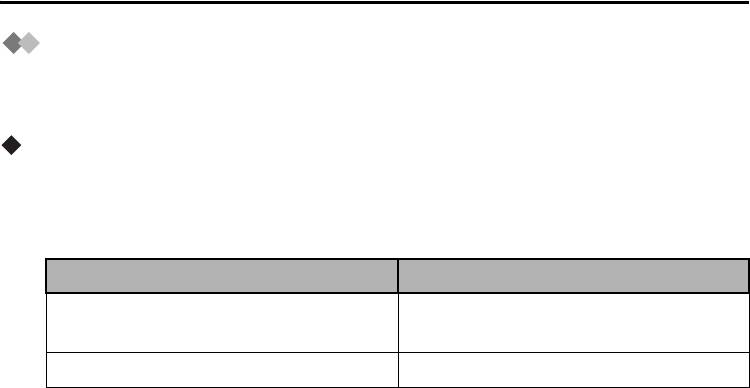
Использование телефонной книги
Использование телефонной книги
Телефонная книга телефонной трубки
Можно сохранить для простого доступа до 200 записей с именами, телефонными
номерами и номерами категории в телефонной трубке. Все записи сохраняются
в алфавитном порядке.
Идентификация входящего вызова
Записи в телефонной книге телефонной трубки можно распределить по 9
категориям. Поступивший вызов, помещенного в одну из этих категорий, будет
указан типом звонка и цветом светодиодного индикатора, присвоенным данной
категории.
Пункт Установка
15 типов вызывного сигнала (см. стр.
Шаблон вызывного сигнала
43).
Шаблон светодиодной индикации 3 шаблона (См. стр. 44).
28
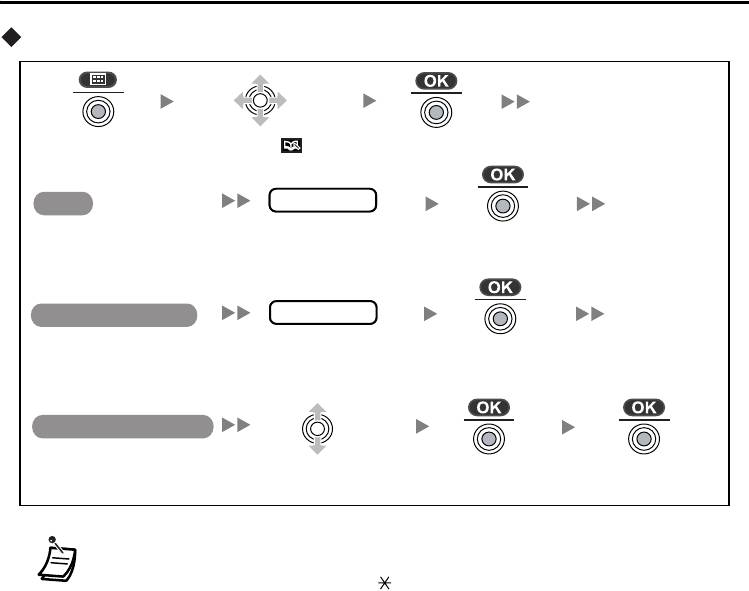
Использование телефонной книги
Сохранение новой записи
Нажмите
Выберите " НOBЫЙ
Нажмите
джойстик.
AБOНEНT".
джойстик.
Имя
имя
Введите имя
Нажмите
(макс. 16 символов).
джойстик.
Номер телефона
№ телефона
Введите телефонный
Нажмите
номер* (максимум
джойстик.
32 цифры).
Частная категория
Выберите требуемый
Нажмите
Нажмите
номер категории или ВЫКЛ.
джойстик.
джойстик.
•Для получения дополнительной информации о вводе символов см.
раздел 34.
• * Допустимые значения: 0-9, " ", "#", ПАУЗА.
• * Если телефонный номер содержит более 24 цифр, то при сохранении
он займет две записи в памяти телефонной книги, притом что общая
память ограничена 200 записями.
• * Если в памяти телефонной книги можно сделать лишь одну запись, Вы
не можете сохранить номер телефона, который содержит более 24
цифр.
•При сохранении номеров внешних абонентов необходимо сохранить код
доступа к линии для каждого номера.
29
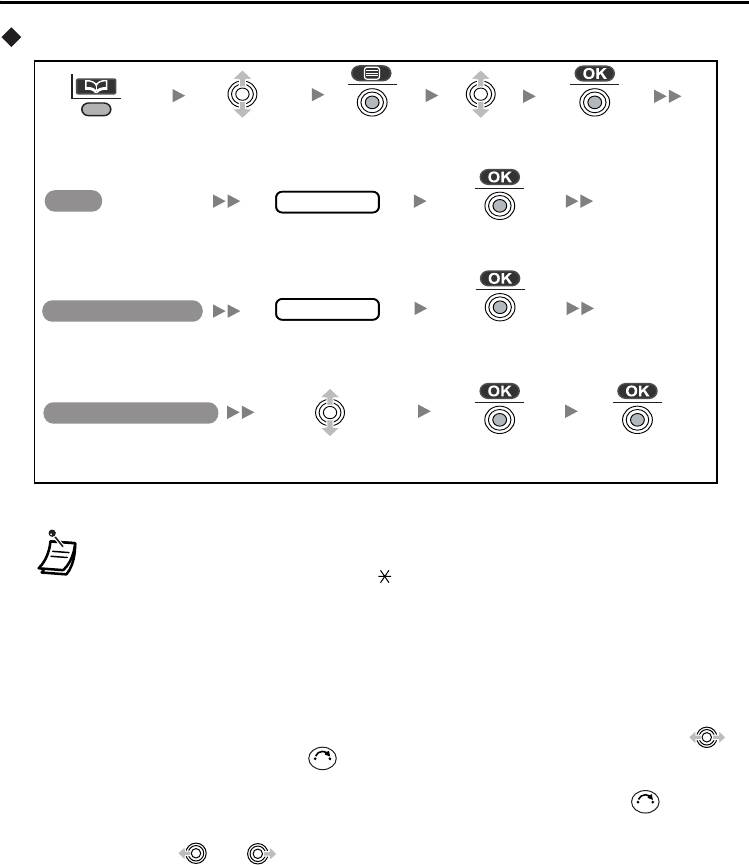
Использование телефонной книги
Редактирование
Нажмите левую
Выберите
Нажмите
Выберите
Нажмите
программ. кнопку.
требуемый пункт.
джойстик.
"
PEДAKTИPOBAНИE
".
джойстик.
Имя
имя
Отредактируйте имя
Нажмите
(макс. 16 символов).
джойстик.
Номер телефона
№ телефона
Отредактируйте
Нажмите
номер телефона*
джойстик.
(макс. 32 цифры).
Частная категория
Выберите требуемый
Нажмите
Нажмите
номер категории или ВЫКЛ.
джойстик.
джойстик.
•Для получения дополнительной информации о вводе символов см.
раздел 34.
• * Допустимые значения: 0-9, " ", "#", ПАУЗА.
• * Если телефонный номер содержит более 24 цифр, то при сохранении
он займет две записи в памяти телефонной книги, притом что общая
память ограничена 200 записями.
• * Если в памяти телефонной книги можно сделать лишь одну запись, Вы
не можете сохранить номер телефона, который содержит более 24
цифр.
•Для изменения символов или цифр выделите их нажатием кнопки ,
затем нажмите кнопку для удаления и ввода нового символа или
C
цифры.
•Для удаления целой строки нажмите и удерживайте кнопку .
CC
•Для перемещения курсора влево или право нажимайте соответственно
кнопки или .
30
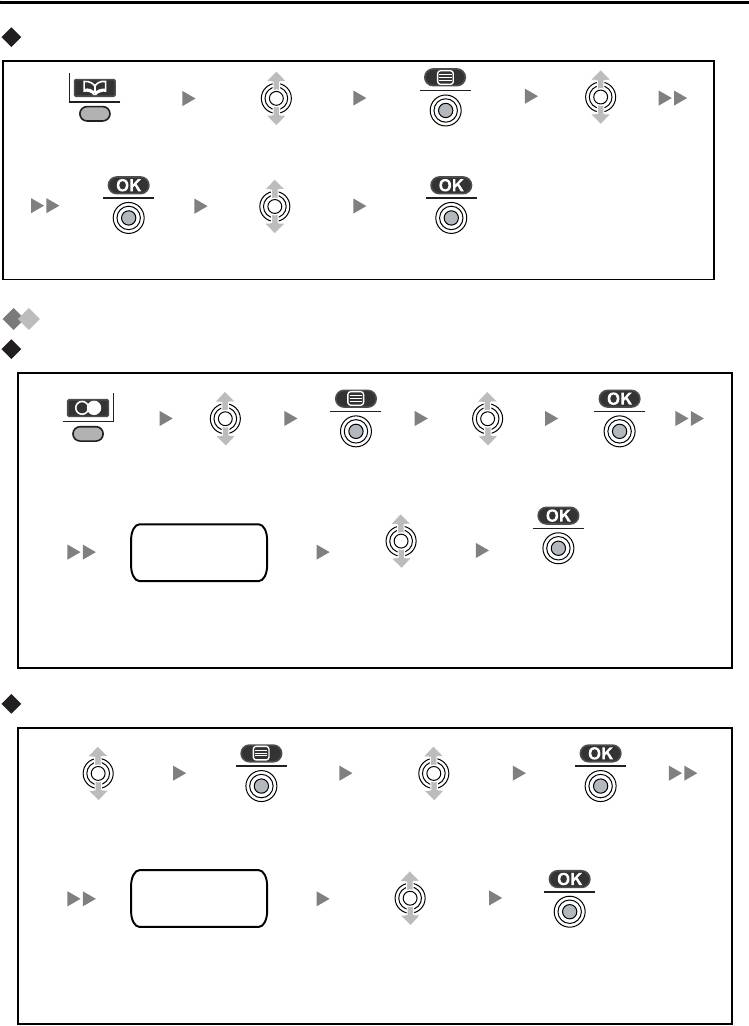
Использование телефонной книги
Удаление
Нажмите левую
Выберите
Нажмите
Выберите
програмируемую
требуемый пункт.
джойстик.
"УДAЛИTЬ".
кнопку.
Нажмите
Выберите "ДА".
Нажмите
джойстик.
джойстик.
Сохранение записи в телефонной книге телефонной трубки
Использование журнала исходящих вызовов
Выберите
Нажмите правую
Выберите
Нажмите
Нажмите
"СOXP TEЛ KНИГE".
программ.кнопку.
требуемый
джойстик.
джойстик.
пункт.
Имя
№ телефона
№ категории
Выберите
Нажмите
Введите имя, номер
"СОХР
джойстик.
телефона и выберите
СИМВ КИР"
номер категории или ВЫКЛ.*
или "СОХР
СИМВ ЛАТ".
Использование журнала входящих вызовов
Выберите
Нажмите
Выберите
Нажмите
требуемый
джойстик.
"СOXP TEЛ KНИГE".
джойстик.
пункт.
Имя
№ телефона
№ категории
Выберите
Введите имя, номер
Нажмите
"СОХР
телефона и выберите
джойстик.
СИМВ КИР"
номер категории или ВЫКЛ.*
или "СОХР
СИМВ ЛАТ".
31
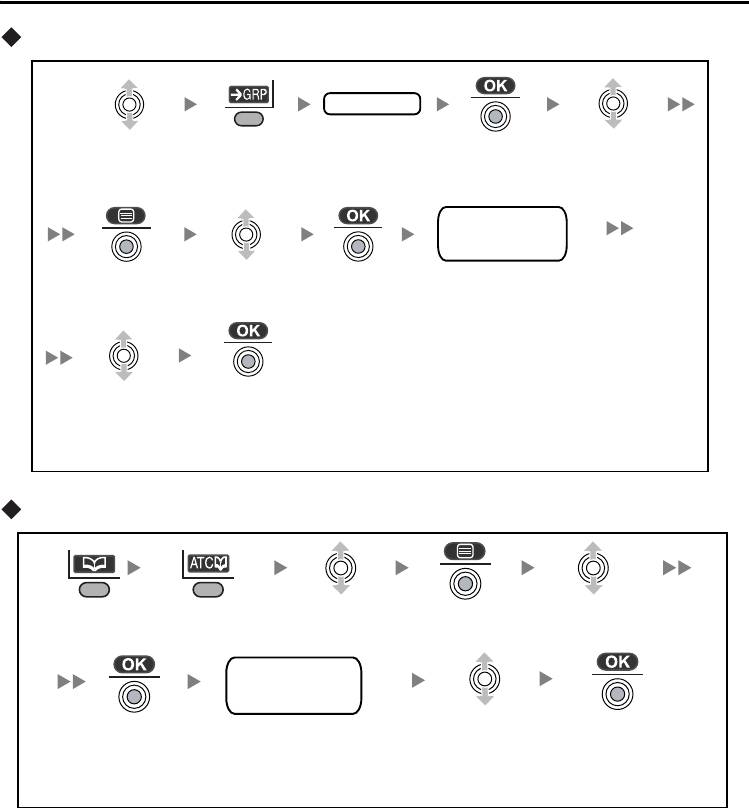
Использование телефонной книги
Использование группы журналов входящих вызовов
№ группы
Переместите
Нажмите
Введите номер
Нажмите
Выберите
джойстик
правую
меню журнала
джойстик.
требуемый пункт.
програм.
ВВЕРХ или ВНИЗ.
входящих вызовов
кнопку.
Имя
№ телефона
№ категории
Нажмите
Выберите
Нажмите
Введите имя, номер
джойстик.
"СOXP
джойстик.
телефона и выберите
TEЛ KНИГE".
номер категории или ВЫКЛ.*
Выберите
Нажмите
"СОХР
джойстик.
СИМВ КИР"
или "СОХР
СИМВ ЛАТ".
Использование системной телефонной книги УАТС
Нажмите левую
Нажмите левую
Выберите
Нажмите
Выберите
програм. кнопку.
програм. кнопку.
требуемый пункт.
джойстик.
“СOXP TEЛ KНИГE”.
Имя
№ телефона
№ категории
Выберите
Нажмите
Нажмите
Введите имя, номер
"СОХР
джойстик.
джойстик.
телефона и выберите
СИМВ КИР"
номер категории или ВЫКЛ.*
или "СОХР
СИМВ ЛАТ".
32
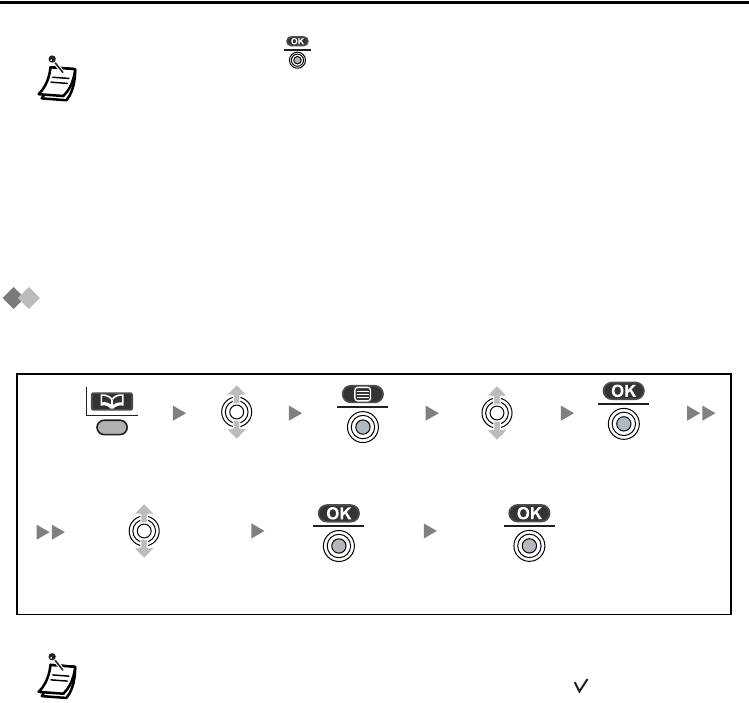
Использование телефонной книги
•* На
жимайте кнопку для подтверждения каждой записи.
(
имя
- максимально 16 символов/
тел. номер
- максимально 32 цифры)
– Если телефонный номер содержит более 24 цифр, то при сохранении он
займет две записи в памяти телефонной книги, притом что общая память
ограничена 200 записями.
– Если в памяти телефонной книги можно сделать лишь одну запись, Вы не
можете сохранить номер телефона, который содержит более 24 цифр.
• При сохранении номера внешнего абонента код доступа к линии
сохраняется автоматически. Код доступа к линии должен быть
идентичен значению "
KOД ДOСT K ЛИН
" (
OПЦИИ BЫЗOBA
). (См. стр. 44).
Набор номера с помощью "горячей клавиши"
Номера телефонов, содержащиеся в телефонной книге телефонной трубки,
могут быть запрограммированы для набора с помощью "горячих клавиш".
Нажмите левую
Выберите
Нажмите
Выберите
Нажмите
програмир.
требуемый
джойстик.
"PEГ KЛ
джойстик.
кнопку.
пункт.
СKOP НAБ".
Выберите свободный
Нажмите
Нажмите
номер для назначения
джойстик.
джойстик.
горячей клавиши (1-9).
•После каждого телефонного номера, назначенного для набора с
помощью "горячей клавиши", отображается символ " ".
33
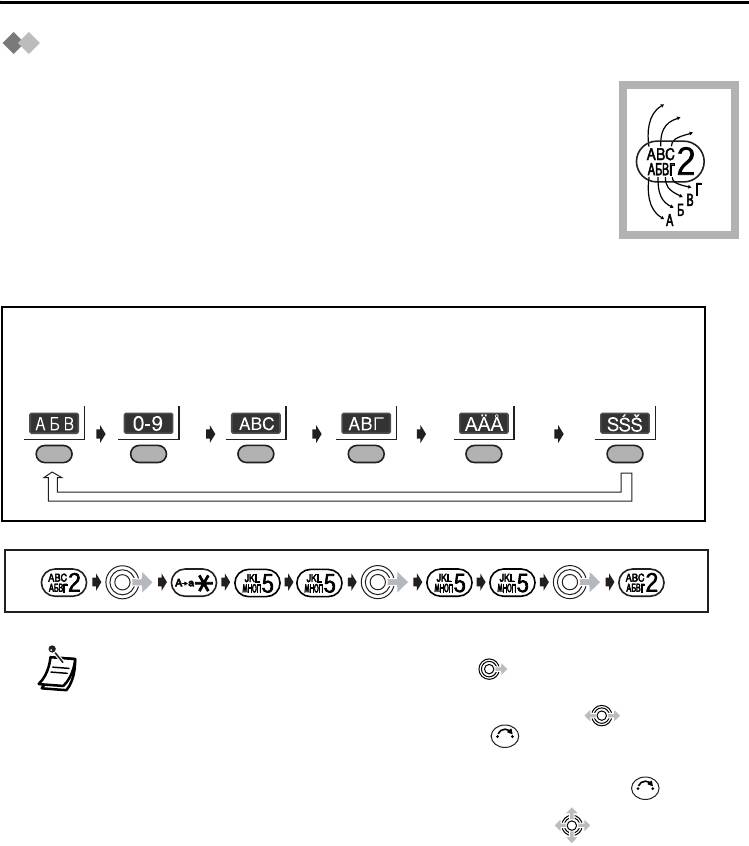
Использование телефонной книги
Ввод символов
Ввод символов и цифр может осуществляться с помощью
кнопок набора.
A, a
При вводе имени можно выбрать один из 6 режимов ввода
B, b
C, c
символов нажатием правой программируемой кнопки во
время ввода. Функциональный значок над програмируемой
кнопкой отображает текущий режим ввода символов.
См. "Таблицу режимов ввода символов" (стр. 35) для получения
информации о доступных символах.
Для изменения режима ввода символов при редактировании имени
в телефонной книге нажмите правую програмируемую кнопку.
Русские
НормальныйЦифры
Греческие
Расширенный 1 Расширенный 2
Пример: ввод "АННА" в режиме ввода русских символов.
•Для ввода символа, расположенного на той же кнопке набора,
переместите курсор с помощью джойстика , затем введите требуемый
символ.
•При вводе неверного символа переместите джойстик для
выделения символа, затем нажмите кнопку для удаления, затем
CC
введите правильный символ.
•Для удаления целой строки нажмите и удерживайте кнопку .
CC
•Для перемещения курсора переместите джойстик .
34
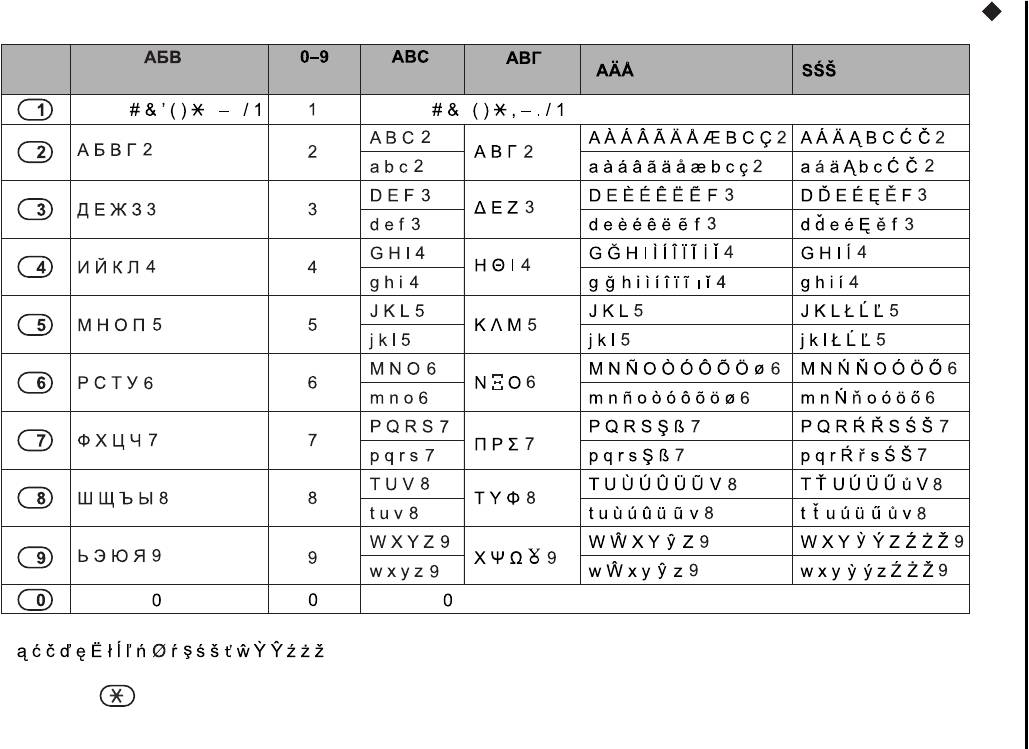
Таблица режимов ввода символов
Кнопки
(Расширенный 1)
(Расширенный 2)
(Русские) (Цифры)
(Алфавит)
(Греческий)
Пробел
Пробел
Использование телефонной книги
Пробел Пробел
• Недоступны следующие буквы греческого, русского, польского, чешского и словацкого алфавита:
Затем будет отображена та же самая буква как прописная (или строчная).
• Нажмите для перехода от прописных букв к строчным.
35



